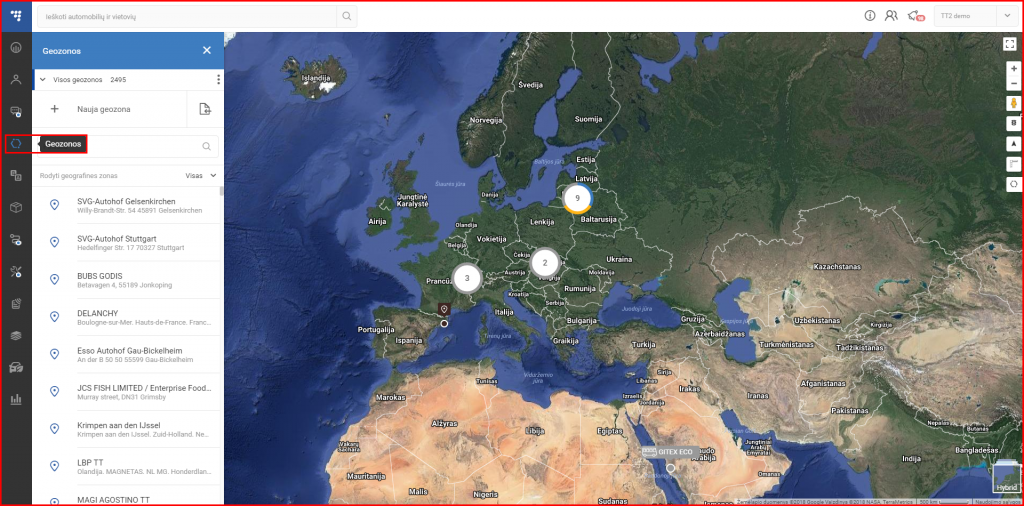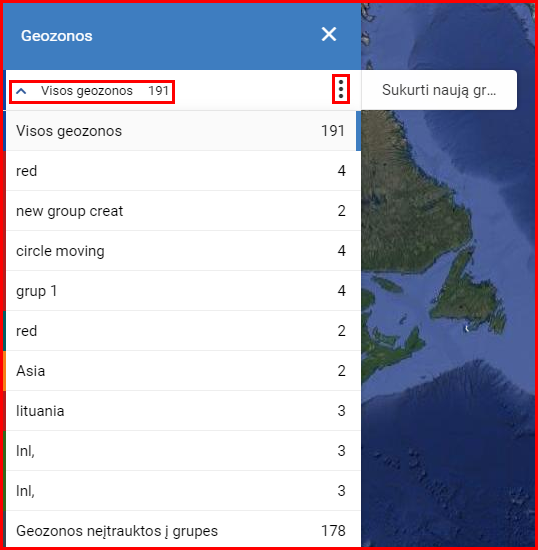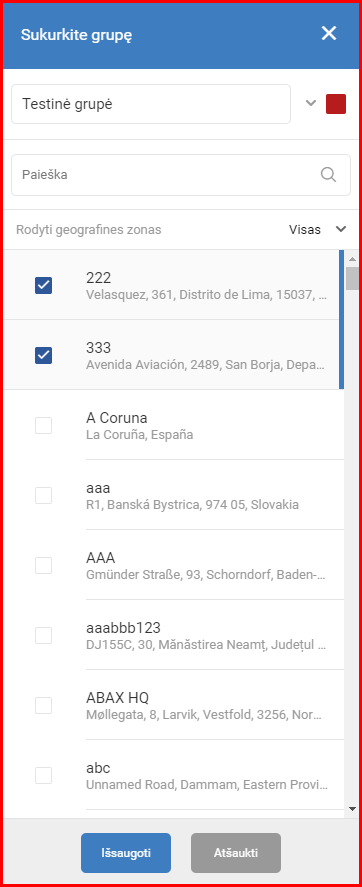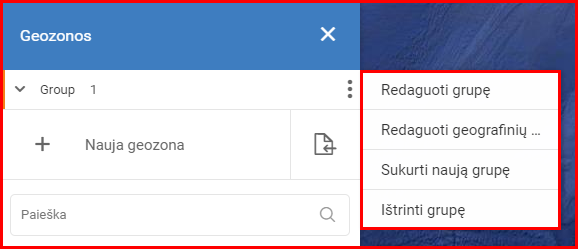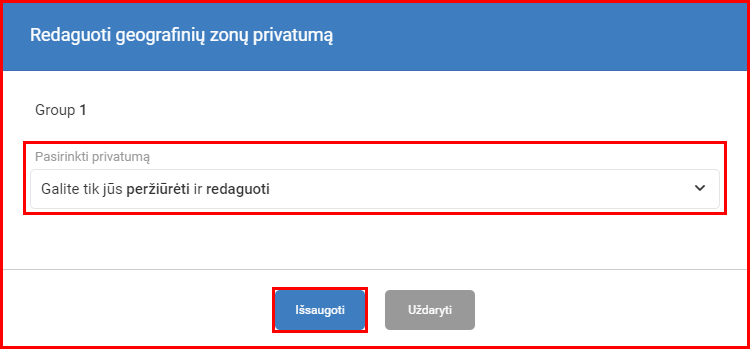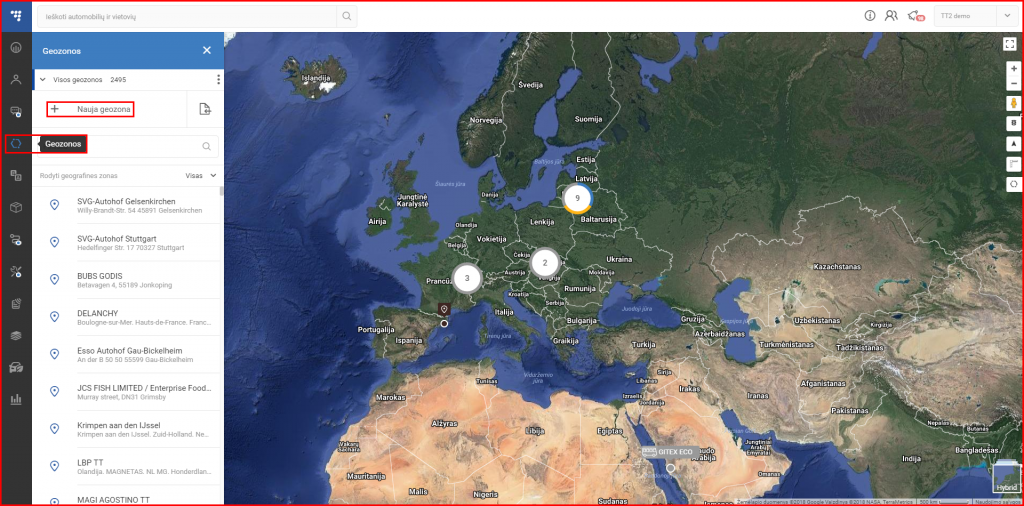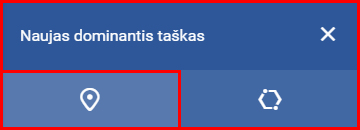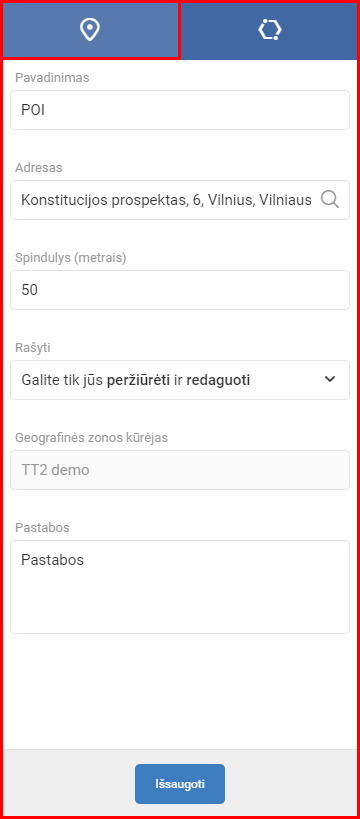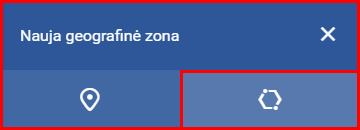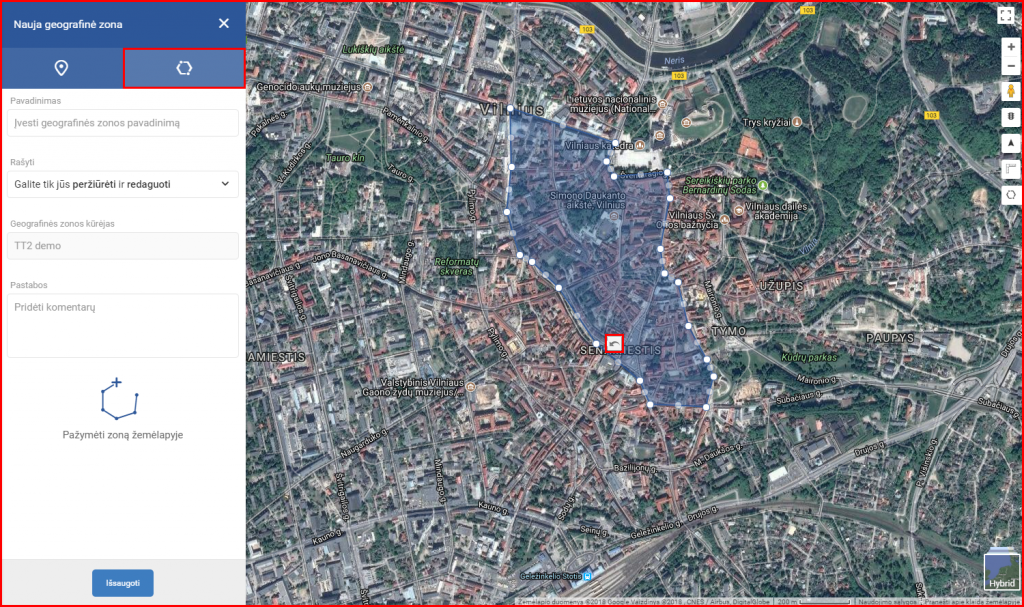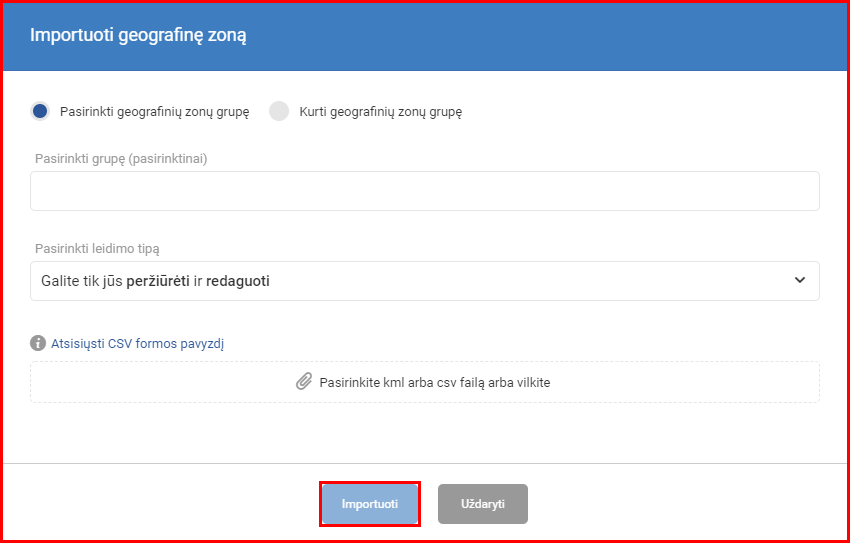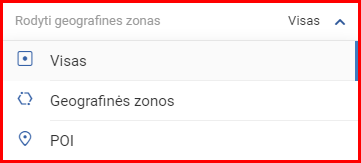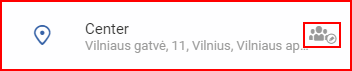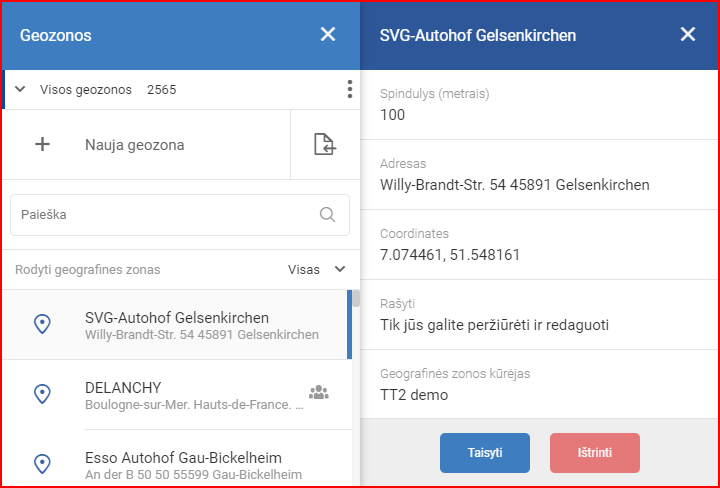Norėdamas atidaryti geozonų skydelį, vartotojas turi paspausti atitinkamą piktogramą valdymo skydelyje, esančiame kairėje ekrano pusėje.
Šiame skydelyje vartotojas gali ieškoti esamose geozonose, keisti jas ir kurti naujas.
Puslapio viršuje vartotojas gali matyti geozonų grupavimo meniu. Išskleidžiamajame sąraše bus rodomos esamos grupės su priskirta spalva bei geozonų toje grupėje skaičiumi. Vartotojas gali pasirinkti, kurias geozonas rodyti. Taip pat vartotojas gali sukurti naują grupę, paspausdamas tris taškus šalia išskleidžiamojo sąrašo, tuomet bus rodomas išplėstinis pasirinkimo meniu.
Paspaudus „Sukurti naują grupę“, bus atidarytas grupės kūrimo langas. Čia vartotojas turi įvesti grupės pavadinimą, tuomet pasirinkti grupės spalvą bei geozonas, kurias nori pridėti prie grupės. Visos geozonos rodomos sąraše. Vartotojas, naudodamasis paieškos juosta, gali greitai ieškoti geozonose arba įgalinti filtrą, kad būtų rodomos tik geozonos ar POI (dominantys taškai). Viską atlikęs, vartotojas turi paspausti mygtuką „Išsaugoti“, kad išsaugotų naują grupę.
Norėdamas redaguoti ar ištrinti grupę, vartotojas pirmiausia turi pasirinkti geozonos grupę iš sąrašo ir tuomet paspausti tris taškus. Dabar bus galima redaguoti arba ištrinti grupę, taip pat keisti geozonų privatumo (matomumo) nustatymus (tai gali atlikti tik administratoriai).
Pasirinkus keisti geozonų matomumo nustatymus, atsivers naujas langas, kuriame vartotojas gali pasirinkti, kokie matomumo nustatymai bus taikomi visai grupei. Galimi šie matomumo nustatymai:
- Galite tik jūs peržiūrėti ir redaguoti – pasirinktą geozonų grupę gali matyti ir redaguoti tik esamasis vartotojas su administratoriaus teisėmis;
- Gali bet kas peržiūrėti – pasirinktą geozonų grupę gali matyti visi vartotojai;
- Gali bet kas peržiūrėti ir redaguoti – pasirinktą geozonų grupę gali matyti ir redaguoti visi vartotojai.
Pasirinkęs matomumo nustatymus, vartotojas turi spustelėti mygtuką “Išsaugoti”, kitu atveju pakeitimai nebus išsaugoti.
Norėdamas sukurti naują geozoną, vartotojas turi paspausti „Nauja geozona“ laukelį.
Paspaudus ant „Nauja geozona“, atidaromas naujas skydelis su geozonų tipais. Galimi tik du skirtukai: Naujas dominantis taškas (POI) ir Nauja geografinė zona.
Naujas dominantis taškas – paspaudęs „Nauja geozona“, sukurti dominantį tašką vartotojas gali dviem būdais.
Pirmasis būdas yra tiesiog pažymėti norimą dominantį tašką žemėlapyje, tuomet adreso laukelis ir spindulys bus įvesti automatiškai, taigi vartotojas turės tik pavadinti dominantį tašką, pasirinkti matomumo nustatymus ir pridėti pastabų, esant reikalui.
Antrasis būdas yra ranka įvesti visą informaciją. Vartotojas turi užpildyti šiuos laukelius:
- Pavadinimas – dominančio taško pavadinimas, iš esmės skirtas tik vartotojo valdymo tikslais (šis laukelis privalomas);
- Adresas – dominančio taško adresas, šis laukelis veikia kaip paieškos juosta ir ieškant automatiškai siūlomi adresai, kaskart įvedant po raidę (šis laukelis privalomas);
- Spindulys – spindulys apie pasirinktą adresą, kuris bus įterpiamas į geozoną. Reikšmės intervalas yra nuo 5 iki 50 000 metrų (šis laukas privalomas);
- Matomumas – kas gali matyti ir redaguoti dominantį tašką, kaip aprašyta anksčiau matomumo nustatymuose (šis laukelis galimas tik administratoriams);
- Pastabos – bendros pastabos, kurias, anot vartotojo, reikėtų pridėti prie dominančio taško (šis laukelis neprivalomas).
Užpildžius visus laukelius, būtina spausti mygtuką „Išsaugoti“, kitu atveju dominantis taškas nebus išsaugotas.
Nauja geografinė zona – leidžia žemėlapyje pažymėti teritoriją, nuosekliai sujungiant keletą taškų žemėlapyje.
Yra tik vienas būdas sukurti geozoną. Paspaudus geozonos kortelę, bus galima užpildyti tik tris laukelius:
- Pavadinimas – geozonos pavadinimas, šis laukelis skirtas tik vartotojo valdymo tikslais (laukelis privalomas);
- Matomumas – kas gali matyti ir redaguoti geozoną, kaip aprašyta anksčiau matomumo nustatymuose (šis laukelis galimas tik administratoriams);
- Pastabos – bendros pastabos, kurias, anot vartotojo, reikėtų pridėti prie geozonos (šis laukelis neprivalomas).
Užpildęs visus laukelius (arba prieš, veiksmų seka rezultatui įtakos neturi), vartotojas turi žemėlapyje pažymėti geozoną. Norėdamas pradėti, vartotojas pirmiausia turi žemėlapyje padėti vieną tašką, tuomet dar kelis taškus aplink tą vietą, kurią vartotojas nori pažymėti. Kiekvienas taškas yra sujungtas su gretimais taškais. Norint užbaigti geozoną, reikia sujungti pirmą ir paskutinį taškus. Sujungus paskutinius taškus, jie bus pažymėti mėlyna spalva.
Užpildęs visus laukelius ir pažymėjęs geozoną, norėdamas ją išsaugoti, vartotojas turi paspausti mygtuką „Išsaugoti“.
Pastaba
Geozoną galima keisti sujungus visus taškus, tiesiog reikia paspausti geozonos taškus ir juos nutempti per žemėlapį. Tempiantis geozonai, atsiranda papildomų taškų, kurie palengvina geozonos kūrimą. Atlikus judesį, pasirodo anuliavimo piktograma, kuri leidžia grąžinti perkeltą tašką į ankstesnę vietą. Tai galioja tik vėliausiai perkeltam taškui.
Vietoje to, kad kurti dominančius taškus ar geozonas rankiniu būdu, vartotojas gali įkelti bylą su taškų duomenimis spustelėdamas bylos piktogramą, kaip parodyta žemiau. Tai leidžia vienu metu sukurti daug dominančių taškų ar geozonų.
Spustelėjus bylos piktogramą atsivers naujas langas. Iš pradžių vartotojas turėtų pasirinkti geozonų grupę(es), į kurią(as) bus pridėtos įkeltosios geozonos. Yra paieškos juosta, kuri leidžia greitai ieškoti geozonų grupių, rezultatai atnaujinami su kiekviena įvesta raide. Norint pasirinkti/atžymėti geozonų grupę, vartotojas turi pažymėti/atžymėti laukelį, esantį šalia grupės. Nepasirinkus grupės, įkeltosios geozonos nebus pridėtos prie jokios grupės. Vartotojas gali taip pat tiesiog sukurti naują grupę tame pačiame lange, spustelėdamas “Kurti geografinių zonų grupę”.
Pasirinkęs grupę, vartotojas turi pasirinkti matomumo nustatymus (tai gali atlikti tik administratoriai) ir įkelti bylą su geozonų duomenimis (galima įkelti tik .kml ir .csv tipo bylas!). Galima atsisiųsti pavyzdinę bylą spustelėjus “Atsisiųsti CSV formos pavyzdį”. Užvedus pelės rodyklę virš informacijos piktogramos rodomas paaiškinimas, kas turėtų būti byloje. Vartotojas turi paspausti mygtuką “Importuoti”, kitu atveju byla nebus įkelta.
Pastaba
Visi paprasto vartotojo sukurti dominantys taškai bei geozonos yra matomi ir gali būti redaguojami tik to paties vartotojo. Administratoriai bei kiti vartotojai jų negali nei matyti, nei redaguoti.
Geozonų sąrašas – rodomos visos konkrečiam vartotojui matomos geozonos. Geozonų sąrašą galima filtruoti paspaudžiant laukelį „Rodyti geografines zonas“, tuomet bus išskleidžiamas sąrašas su galimais filtrais.
Šiuo metu pasirinktas filtras pažymėtas tamsesniu pilkos spalvos atspalviu bei mėlyna juostele į dešinę nuo filtro pavadinimo. Pasirinkus filtrą, sąrašas bus automatiškai atnaujinamas pagal filtro parametrus. Kiekviena geozona pažymėta atitinkama piktograma. Šalia piktogramos yra geozonos pavadinimas, o po juo – adresas. Geozonos, kurias gali matyti ir redaguoti kiti vartotojai, dešinėje turės papildomą piktogramą.
Paspaudus ant geozonos, ji bus parodoma žemėlapyje ir atidaromas skydelis su geozonos informacija. Spustelėjus geozonos koordinates, jos bus nukopijuotos. Čia vartotojas gali redaguoti arba ištrinti geozoną, paspausdamas atitinkamą mygtuką.
Taisyti – bus atidaromas langas, identiškas naujos geozonos kūrimo langui; čia galima redaguoti geozoną. Galima keisti aprašymą bei žemėlapio padėtį. Atlikus pakeitimus, būtina paspausti mygtuką „Išsaugoti“, kitu atveju pakeitimai nebus išsaugoti. Jei vartotojas nenori išsaugoti pakeitimų, jis turi paspausti mygtuką „Atšaukti“.
Ištrinti – paspaudus šį mygtuką, atsidarys patvirtinimo langas, tai skirta tam atvejui, jei vartotojas mygtuką paspaustų netyčia. Čia naudotojas gali patvirtinti ištrynimą arba jį atšaukti. Geozonas gali ištrinti tik jas sukūręs vartotojas.